Graphics Programs Reference
In-Depth Information
Abbildung
4.38
E
Das
Steuerung
-Bedienfeld
für Ankerpunkte ist aktiv.
Mit dem ersten Button können Sie aus einem Kurvenpunkt einen
Eckpunkt machen . Egal ob Ihr Punkt einen oder zwei Griffe
hat, symmetrisch als Waage oder abgeknickt ist, alle Griffe wer-
den gelöscht.
Abbildung
4.39
E
Löschen der Griffe eines
aktiven Kurvenpunktes per
Steuerung-
Bedienfeld
Andersherum ist es mit dem zweiten Button . Dieser konver-
tiert die aktiven Punkte zu Übergangspunkten, wie Illustrator hier
den (symmetrischen) Kurvenpunkt nennt. Er bekommt also zwei
miteinander verbundene Griffe. Die Länge der Griffe, die Illus-
trator nun kreiert, hängt von der Länge der Pfadsegmente ab. Hat
der Punkt schon einen abgeknickten Kurvenpunkt, wird dieser
ebenfalls symmetrisch. Das Ergebnis ist schwer einzuschätzen,
und in jedem Fall müssen Sie (mit
Ankerpunkte konvertieren
Die Griffe eines Ankerpunk-
tes können Sie zwar anfassen
und bewegen, nicht aber
auswählen. Nur der zugehö-
rige Punkt ist auswählbar.
) nachkorrigieren.
Abbildung
4.40
E
Die Länge der von Illustrator
kreierten Griffe und deren
Richtung hängen von den
umliegenden Punkten ab.
Der dritte und vierte Button verändert das Wesen Ihres
Punktes nicht. Er blendet, wenn Sie mehrere Punkte aktiviert
haben, lediglich alle Griffe aus bzw. ein. Das kann manchmal bei
aufwändigen Pfaden praktisch sein, um den Durchblick zu bewah-
ren, ohne erst in die
Voreinstellungen
wechseln zu müssen.



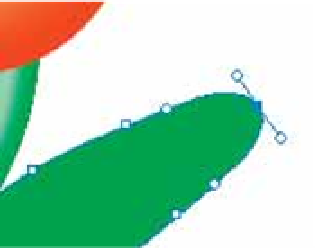
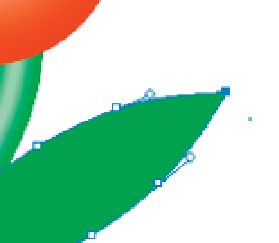


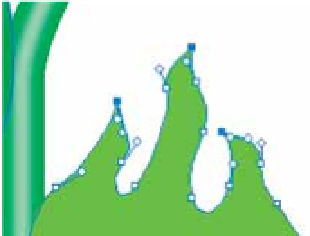
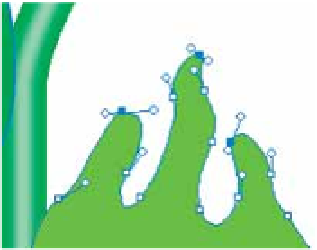

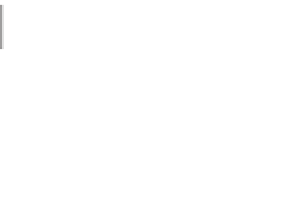





















Search WWH ::

Custom Search